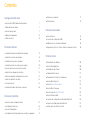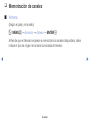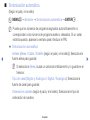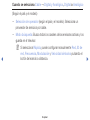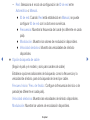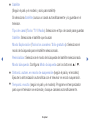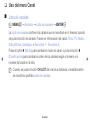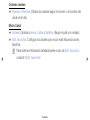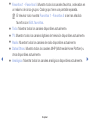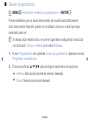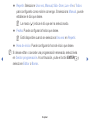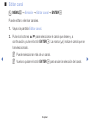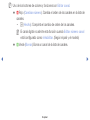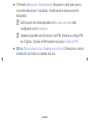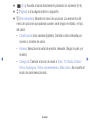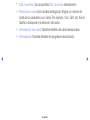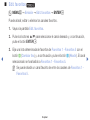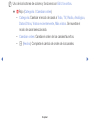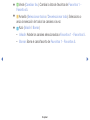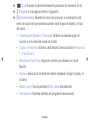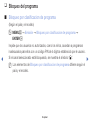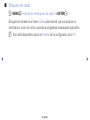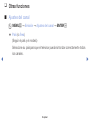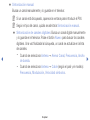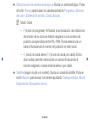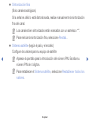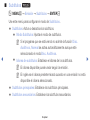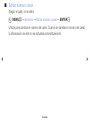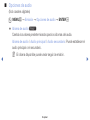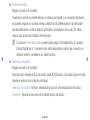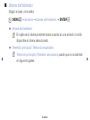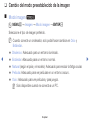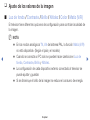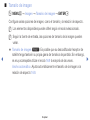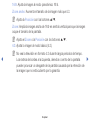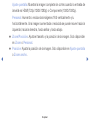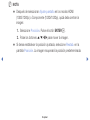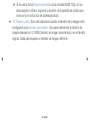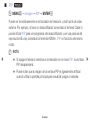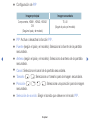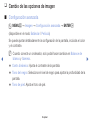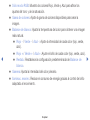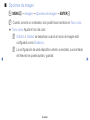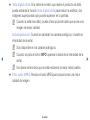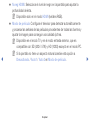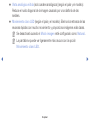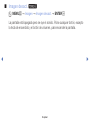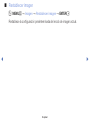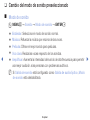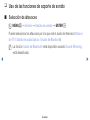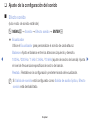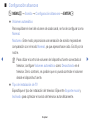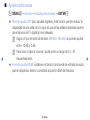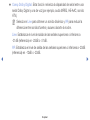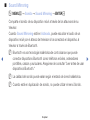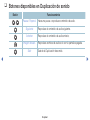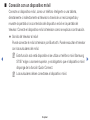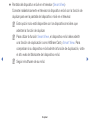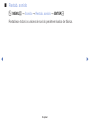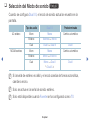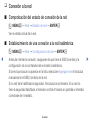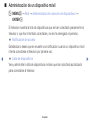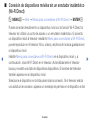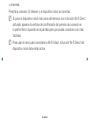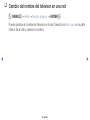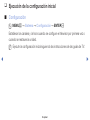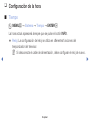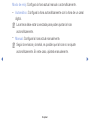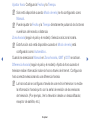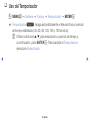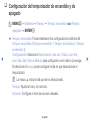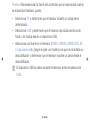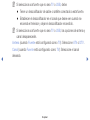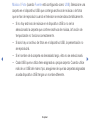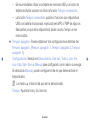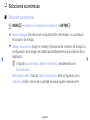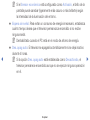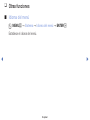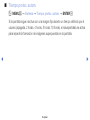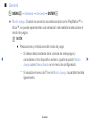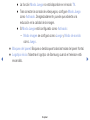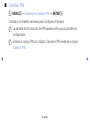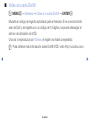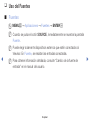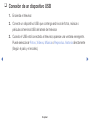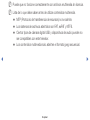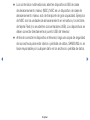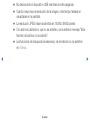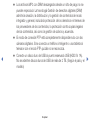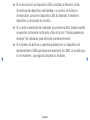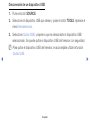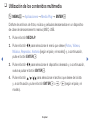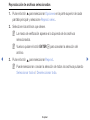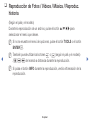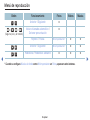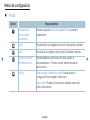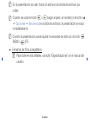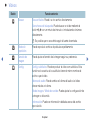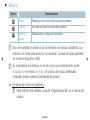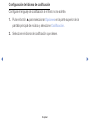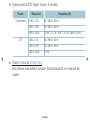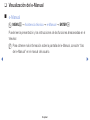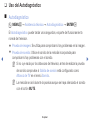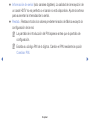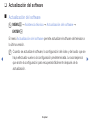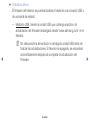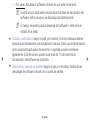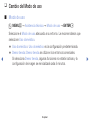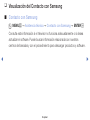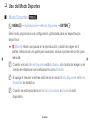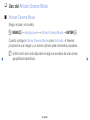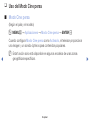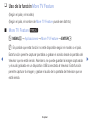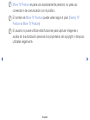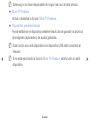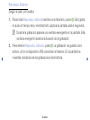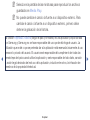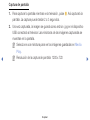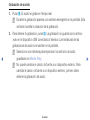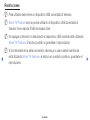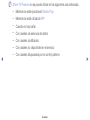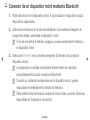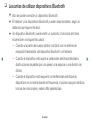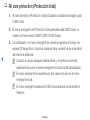Samsung UA32M5100AS Manual de usuario
- Categoría
- Televisores LCD
- Tipo
- Manual de usuario
Este manual también es adecuado para

Contenido
Configuración del canal
●
Uso del botón INFO (Guía actual & próxima) 1
●
Memorización de canales 2
●
Uso del menú Canal 7
●
Bloqueo del programa 22
●
Otras funciones 24
Funciones básicas
●
Cambio del modo preestablecido de la imagen 33
●
Ajuste de los valores de la imagen 34
●
Cambio de las opciones de imagen 42
●
Cambio del modo de sonido preseleccionado 50
●
Uso de las funciones de soporte de sonido 51
●
Ajuste de la configuración del sonido 52
●
Botones disponibles en Duplicación de sonido 57
●
Selección del Modo de sonido 61
●
Conexión a la red 62
●
Cambio del nombre del televisor en una red 66
Funciones preferidas
●
Ejecución de la configuración inicial 67
●
Configuración de la hora 68
●
Uso del Temporizador 71
●
Configuración del temporizador de encendido y de apagado 72
●
Soluciones económicas 77
●
Otras funciones 79
Funciones avanzadas
●
Uso del Fuentes 85
●
Conexión de un dispositivo USB 86
●
Utilización de los contenidos multimedia 94
●
Reproducción de Fotos / Vídeos / Música / Reproduc. historia 96
Otras funciones
●
Visualización del e-Manual 105
●
Uso del Autodiagnóstico 106
●
Actualización del software 108
●
Cambio del Modo de uso 111
●
Visualización del Contacto con Samsung 112
●
Uso del Modo Deportes 113
●
Uso del African Cinema Mode
114
●
Uso del Modo Cine persa 115
●
Uso de la función More TV Feature
116
●
Uso del Sistema satélite 125
●
Conexión de un dispositivo móvil mediante Bluetooth 126
●
Lea antes de utilizar dispositivos Bluetooth 127
●
All care protection (Protección total) 128

▶
Configuración del canal
❑
Uso del botón INFO (Guía actual & próxima)
La pantalla identifica el canal actual y el estado de algunos ajustes de audio-
vídeo.
La Guía actual & próxima muestra la información de la programación diaria de
cada canal de televisión de acuerdo con su hora de emisión.
N
Cuando se pulsa el botón INFO, una banda con información del canal
aparece en la parte superior de la pantalla. Si pulsa el botón ENTER
E
,
podrá ver información sobre el programa.
●
Desplácese con
l
/
r
para ver la información de un programa mientras ve
un canal.
●
Desplácese con
u
/
d
para ver la información de otros canales.
Español

◀ ▶
❑
Memorización de canales
■
Antena
(Según el país y el modelo)
O
MENU
m
→
Emisión
→
Antena
→
ENTER
E
Antes de que el televisor empiece a memorizar los canales disponibles, debe
indicar el tipo de origen de la señal conectada al televisor.
Español

◀ ▶
■
Sintonización automática
(Según el país y el modelo)
O
MENU
m
→
Emisión
→
Sintonización automática
→
ENTER
E
N
Puede que los números de programa asignados automáticamente no
correspondan a los números de programa reales o deseados. Si un canal
está bloqueado, aparece la ventana para introducir el PIN.
●
Sintonización automática
Antena (Aérea / Cable / Satélite [según el país y el modelo]): Selecciona la
fuente aérea para guardar.
N
Si selecciona Aérea, busca un canal automáticamente y lo guarda en el
televisor.
Tipo de canal (Digital y Analógico / Digital / Analógico): Selecciona la
fuente de canal para guardar.
Ordenación canales (según el país y el modelo): Seleccionar el tipo de
ordenación de canales.
Español

◀ ▶
Cuando se selecciona Cable
→
Digital y Analógico, Digital o Analógico
(Según el país y el modelo)
–
Selección de operador (según el país y el modelo): Selecciona un
proveedor de servicios por cable.
–
Modo búsqueda: Busca todos los canales de las emisoras activas y los
guarda en el televisor.
N
Si selecciona Rápida, puede configurar manualmente Red, ID de
red, Frecuencia, Modulación y Velocidad símbolos pulsando el
botón del mando a distancia.
Español

◀ ▶
–
Red: Selecciona el modo de configuración de ID de red entre
Automático o Manual.
●
ID de red: Cuando Red está establecido en Manual, se puede
configurar ID de red con los botones numéricos.
●
Frecuencia: Muestra la frecuencia del canal (es diferente en cada
país).
●
Modulación: Muestra los valores de modulación disponibles.
●
Velocidad símbolos: Muestra las velocidades de símbolo
disponibles.
●
Opción búsqueda de cable
(Según el país y el modelo y solo para canales de cable)
Establece opciones adicionales de búsqueda, como la frecuencia y la
velocidad de símbolo, para la búsqueda de la red por cable.
Frecuen. Inicio / Frec. de finaliz.: Configure la frecuencia de inicio o de
parada (es diferente en cada país).
Velocidad símbolos: Muestra las velocidades de símbolo disponibles.
Modulación: Muestra los valores de modulación disponibles.
Español

◀ ▶
●
Satélite
(Según el país y el modelo y solo para satélite)
Si selecciona Satélite, busca un canal automáticamente y lo guarda en el
televisor.
Tipo de canal (Todo / TV / Radio): Seleccione el tipo de canal para guardar.
Satélite: Selecciona el satélite que buscar.
Modo Exploración (Todos los canales / Sólo gratuitos): Selecciona el
modo de búsqueda para el satélite seleccionado.
Reinicializar: Selecciona el modo de búsqueda del satélite seleccionado.
Modo búsqueda: Configura Modo búsqueda con los botones
u
/
d
.
●
Sintoniz. autom. en modo de suspensión (según el país y el modelo):
Ejecute la sintonización automática con el televisor en modo suspensión.
●
Temporiz. reactiv. (según el país y el modelo): Programe el temporizador
para que el televisor se encienda y busque canales automáticamente.
Español

◀ ▶
❑
Uso del menú Canal
■
Lista de canales
O
MENU
m
→
Emisión
→
Lista de canales
→
ENTER
E
La Lista de canales contiene los canales que se muestran en el televisor cuando
se pulsa el botón de canales. Puede ver información del canal, Todo, TV, Radio,
Datos/Otros, Analógico o Favoritos 1 - Favoritos 5.
Pulse el botón
r
(Modo) para cambiar el modo de canal, o pulse el botón
l
(Clasificación) para cambiar el orden de los canales según el número o el
nombre del canal en la lista.
N
Cuando se pulsa el botón CH LIST del mando a distancia, inmediatamente
se muestra la pantalla Lista de canales.
Español

◀ ▶
Ordenar canales
●
Número / Nombre: Ordena los canales según el número o el nombre del
canal en la lista.
Modo Canal
●
Antena: Cambia a Aérea, Cable o Satélite. (Según el país y el modelo)
●
Edit. favoritos: Configura los canales que ve con más frecuencia como
favoritos.
N
Para obtener información detallada sobre el uso de Edit. favoritos,
consulte “Edit. favoritos”.
Español

◀ ▶
●
Favoritos 1 - Favoritos 5: Muestra todos los canales favoritos, ordenados en
un máximo de cinco grupos. Cada grupo tiene una pantalla separada.
N
El televisor solo muestra Favoritos 1 - Favoritos 5 si se han añadido
favoritos con Edit. favoritos.
●
Todo: Muestra todos los canales disponibles actualmente.
●
TV: Muestra todos los canales digitales de televisión disponibles actualmente.
●
Radio: Muestra todos los canales de radio disponibles actualmente.
●
Datos/Otros: Muestra todos los canales MHP (Multimedia Home Platform) u
otros disponibles actualmente.
●
Analógico: Muestra todos los canales analógicos disponibles actualmente.
Español

◀ ▶
■
Guía
(Según el país y el modelo)
O
MENU
m
→
Emisión
→
Guía
→
ENTER
E
La información de la Guía electrónica de programas (EPG) la proporcionan las
emisoras. Mediante la planificación de la programación proporcionada por las
emisoras, se puede especificar por adelantado el programa que se desea ver de
modo que a la hora especificada el televisor cambie automáticamente al canal del
programa seleccionado. Las entradas de los programas pueden aparecer vacías
o desfasadas según el estado del canal.
●
a
Rojo (Naveg. rápida): Visualización rápida de los programas de televisión
de la lista con los botones
u
/
d
/
l
/
r
.
●
b
Verde (Categoría de canal): Selecciona el tipo de canal que desea que se
muestre.
●
{
Amarillo (Gestor programación): Se desplaza a los programas reservados
en el Gestor programación.
Español

◀ ▶
■
Gestor programación
O
MENU
m
→
Emisión
→
Gestor programación
→
ENTER
E
Puede establecer que un canal determinado se muestre automáticamente
a la hora prevista. Además, puede ver, modificar o borrar un canal que haya
reservado para ver.
N
Si desea utilizar esta función, en primer lugar debe configurar la hora actual
con la función Tiempo
→
Reloj en el menú Sistema.
1.
Pulse Programación en la pantalla Gestor programación. Aparece el menú
Programar visualización.
2.
Pulse los botones
u
/
d
/
l
/
r
para configurar cada menú de opciones.
●
Antena: Seleccionar la señal de emisión deseada.
●
Canal: Selecciona el canal deseado.
Español

◀ ▶
●
Repetir: Seleccione Una vez, Manual, Sáb~Dom, Lun~Vie o Todos
para configurarlo como más le convenga. Si selecciona Manual, puede
establecer el día que desee.
N
La marca (
c
) indica el día que se ha seleccionado.
●
Fecha: Puede configurar la fecha que desee.
N
Está disponible cuando se selecciona Una vez en Repetir.
●
Hora de inicio: Puede configurar la hora de inicio que desee.
N
Si desea editar o cancelar una programación reservada, selecciónela
en Gestor programación. A continuación, pulse el botón ENTER
E
y
seleccione Editar o Borrar.
Español

◀ ▶
■
Editar canal
O
MENU
m
→
Emisión
→
Editar canal
→
ENTER
E
Puede editar o eliminar canales.
1.
Vaya a la pantalla Editar canal.
2.
Pulse los botones
u
/
d
para seleccionar el canal que desee y, a
continuación, pulse el botón ENTER
E
. La marca (
c
) indica el canal que se
ha seleccionado.
N
Puede seleccionar más de un canal.
N
Vuelva a pulsar el botón ENTER
E
para anular la selección del canal.
Español

◀ ▶
N
Uso de los botones de colores y funciones con Editar canal.
●
a
Rojo (Cambiar número): Cambia el orden de los canales en la lista de
canales.
–
E
(Hecho): Completa el cambio de orden de los canales.
N
El canal digital no admite esta función cuando Editar número canal
está configurado como Inhabilitar. (Según el país y el modelo)
●
b
Verde (Borrar): Borra un canal de la lista de canales.
Español

◀ ▶
●
{
Amarillo (Bloquear / Desbloquear): Bloquea un canal para que no
se pueda seleccionar ni visualizar. / Desbloquea el canal que se ha
bloqueado.
N
Esta función solo está disponible si Bloqueo de canal está
configurado como Activado.
N
Aparece la pantalla de introducción del PIN. Escriba su código PIN
de 4 dígitos. Cambie el PIN mediante la opción Cambiar PIN.
●
}
Azul (Seleccionar todos / Deseleccionar todo): Selecciona o anula
la selección de todos los canales a la vez.
Español

◀ ▶
●
(Ir a): Accede al canal directamente pulsando los números (0~9).
●
k
(Página): Ir a la página anterior o siguiente.
●
T
(Herramientas): Muestra el menú de opciones. Los elementos del
menú de opciones que aparece pueden variar según el estado y el tipo
del canal.
–
Clasificación (solo canales digitales): Cambia la lista ordenada por
número o nombre de canal.
–
Antena: Seleccione la señal de emisión deseada. (Según el país y el
modelo)
–
Categoría: Cambiar el modo de canal a Todo, TV, Radio, Datos/
Otros, Analógico, Vistos recientemente, Más vistos. Se muestra el
modo de canal seleccionado.
Español

◀ ▶
–
Edit. favoritos: Va a la pantalla Edit. favoritos directamente.
–
Renombrar canal (solo canales analógicos): Asigna un nombre de
hasta cinco caracteres a un canal. Por ejemplo, Cine, Golf, etc, Así se
facilita la búsqueda y la selección del canal.
–
Información del canal: Muestra detalles del canal seleccionado.
–
Información: Muestra detalles del programa seleccionado.
Español

◀ ▶
■
Edit. favoritos
t
O
MENU
m
→
Emisión
→
Edit. favoritos
→
ENTER
E
Puede añadir, editar o eliminar los canales favoritos.
1.
Vaya a la pantalla Edit. favoritos.
2.
Pulse los botones
u
/
d
para seleccionar el canal deseado y, a continuación,
pulse el botón ENTER
E
.
3.
Elija una lista determinada de favoritos de Favoritos 1 - Favoritos 5 con el
botón
b
(Cambiar fav.) y, a continuación, pulse el botón
}
(Añadir). El canal
seleccionado se ha añadido a Favoritos 1 - Favoritos 5.
N
Se puede añadir un canal favorito de entre los canales de Favoritos 1 -
Favoritos 5.
Español

◀ ▶
N
Uso de los botones de colores y funciones con Edit. favoritos.
●
a
Rojo (Categoría / Cambiar orden)
–
Categoría: Cambiar el modo de canal a Todo, TV, Radio, Analógico,
Datos/Otros, Vistos recientemente, Más vistos. Se muestra el
modo de canal seleccionado.
–
Cambiar orden: Cambia el orden de los canales favoritos.
–
E
(Hecho): Completa el cambio de orden de los canales.
Español

◀ ▶
●
b
Verde (Cambiar fav.): Cambia la lista de favoritos de Favoritos 1 -
Favoritos 5.
●
{
Amarillo (Seleccionar todos / Deseleccionar todo): Selecciona o
anula la selección de todos los canales a la vez.
●
}
Azul (Añadir / Borrar)
–
Añadir: Añade los canales seleccionados a Favoritos 1 - Favoritos 5.
–
Borrar: Borra el canal favorito de Favoritos 1 - Favoritos 5.
Español

◀ ▶
●
(Ir a): Accede al canal directamente pulsando los números (0~9).
●
k
(Página): Ir a la página anterior o siguiente.
●
T
(Herramientas): Muestra el menú de opciones. Los elementos del
menú de opciones que aparece pueden variar según el estado y el tipo
del canal.
–
Clasificación (Número / Nombre): Ordena los canales según el
número o el nombre del canal en la lista.
–
Copiar a Favoritos: Edita el canal favorito seleccionado en Favoritos
1 - Favoritos 5.
–
Renombrar favoritos: Asigna el nombre que desee a un canal
favorito.
–
Antena: Seleccionar la señal de emisión deseada. (Según el país y el
modelo)
–
Editar canal: Va a la pantalla Editar canal directamente.
–
Información: Muestra detalles del programa seleccionado.
Español

◀ ▶
❑
Bloqueo del programa
■
Bloqueo por clasificacion de programa
(Según el país y el modelo)
O
MENU
m
→
Emisión
→
Bloqueo por clasificacion de programa
→
ENTER
E
Impide que los usuarios no autorizados, como los niños, accedan a programas
inadecuados para ellos con un código PIN de 4 dígitos establecido por el usuario.
Si el canal seleccionado está bloqueado, se muestra el símbolo “
\
”.
N
Los elementos de Bloqueo por clasificacion de programa difieren según el
país y el modelo.
Español

◀ ▶
■
Bloqueo de canal
O
MENU
m
→
Emisión
→
Bloqueo de canal
→
ENTER
E
Bloquea los canales en el menú Canal para impedir que los usuarios no
autorizados, como los niños, accedan a programas inadecuados para ellos.
N
Solo está disponible cuando la Fuente se ha configurado como TV.
Español

◀ ▶
❑
Otras funciones
■
Ajustes del canal
O
MENU
m
→
Emisión
→
Ajustes del canal
→
ENTER
E
●
País (o Área)
(Según el país y el modelo)
Seleccione su país para que el televisor pueda sintonizar correctamente todos
los canales.
Español

◀ ▶
●
Sintonización manual
Busca un canal manualmente y lo guarda en el televisor.
N
Si un canal está bloqueado, aparece la ventana para introducir el PIN.
N
Según el tipo del canal, quizás se admita la Sintonización manual.
●
Sintonización de canales digitales: Busca un canal digital manualmente
y lo guarda en el televisor. Pulse el botón Nuevo para buscar los canales
digitales. Una vez finalizada la búsqueda, un canal se actualiza en la lista
de canales.
–
Cuando se selecciona Antena
→
Aérea: Canal, Frecuencia, Ancho
de banda.
–
Cuando se selecciona Antena
→
Cable (según el país y el modelo):
Frecuencia, Modulación, Velocidad símbolos.
Español

◀ ▶
●
Sintonización de canales analógicos: Busca un canal analógico. Pulse
el botón Nuevo para buscar los canales ajustando Programa, Sistema
de color, Sistema de sonido, Canal, Buscar.
N
Modo Canal
–
P (modo de programa): Al finalizar la sintonización, las estaciones
de emisión de su zona se habrán asignado a los números de
posición comprendidos entre P0 y P99. Puede seleccionar un
canal introduciendo el número de posición en este modo.
–
C (modo de canal aéreo) / S (modo de canal por cable): Estos
dos modos permiten seleccionar un canal introduciendo el
número asignado a cada emisora aérea o por cable.
●
Satélite (según el país y el modelo): Busca un canal de satélite. Pulse el
botón Buscar para buscar los canales ajustando Transpondedor, Modo
Exploración, Búsqueda de red.
Español

◀ ▶
●
Sintonización fina
(Solo canales analógicos)
Si la señal es débil o está distorsionada, realice manualmente la sintonización
fina del canal.
N
Los canales bien sintonizados están marcados con un asterisco “*”.
N
Para reiniciar la sintonización fina, seleccione Restab..
●
Sistema satélite (según el país y el modelo)
Configure los valores para su equipo de satélite
N
Aparece la pantalla para la introducción del número PIN. Escriba su
número PIN de 4 dígitos.
N
Para restablecer el Sistema satélite, seleccione Restablecer todos los
valores.
Español

◀ ▶
■
Subtítulos
t
O
MENU
m
→
Emisión
→
Subtítulos
→
ENTER
E
Use este menú para configurar el modo de Subtítulos.
●
Subtítulos: Activa o desactiva los subtítulos.
●
Modo Subtítulos: Ajusta el modo de subtítulos.
N
Si el programa que se está viendo no admite la función Disc.
Auditivos, Normal se activa automáticamente aunque esté
seleccionado el modoDisc. Auditivos.
●
Idioma de subtítulos: Establece el idioma de los subtítulos.
N
El idioma disponible puede variar según la emisión.
N
El inglés es el idioma predeterminado cuando en una emisión no está
disponible el idioma seleccionado.
●
Subtítulos principales: Establece los subtítulos principales.
●
Subtítulos secundarios: Establece los subtítulos secundarios.
Español

◀ ▶
■
Editar número canal
(Según el país y el modelo)
O
MENU
m
→
Emisión
→
Editar número canal
→
ENTER
E
Utilizar para cambiar el número del canal. Cuando se cambia el número del canal,
la información de este no se actualiza automáticamente.
Español

◀ ▶
■
Opciones de audio
(Solo canales digitales)
O
MENU
m
→
Emisión
→
Opciones de audio
→
ENTER
E
●
Idioma de audio
t
Cambia los valores predeterminados para los idiomas del audio.
Idioma de audio / Audio principal / Audio secundario: Puede establecer el
audio principal o el secundario.
N
El idioma disponible puede variar según la emisión.
Español

◀ ▶
●
Formato audio
(Según el país y el modelo)
Cuando el sonido se emite desde un altavoz principal y un receptor de audio,
se puede originar un sonido de eco debido a las diferencias en la velocidad
de decodificación entre el altavoz principal y el receptor de audio. En tales
casos, use la función altavoz del televisor.
N
La opción Formato audio puede variar según la transmisión. El sonido
Dolby Digital de 5.1 canales solo está disponible cuando se conecta un
altavoz externo mediante un cable óptico.
●
Descrip. de audio
(Según el país y el modelo)
Esta función maneja el flujo de audio para AD (Descrip. de audio) que se envía
desde el emisor con el audio principal.
Descrip. de audio: Activa y desactiva la función de descripción de audio.
Volumen: Ajusta el volumen de la descripción de audio.
Español

◀ ▶
■
Idioma del teletexto
(Según el país y el modelo)
O
MENU
m
→
Emisión
→
Idioma del teletexto
→
ENTER
E
●
Idioma del teletexto
N
El inglés es el idioma predeterminado cuando en una emisión no está
disponible el idioma seleccionado.
●
Teletexto principal / Teletexto secundario
N
Teletexto principal y Teletexto secundario puede que no se admitan
en algunos lugares.
Español

◀ ▶
❑
Cambio del modo preestablecido de la imagen
■
Modo imagen
t
O
MENU
m
→
Imagen
→
Modo imagen
→
ENTER
E
Seleccione el tipo de imagen preferido.
N
Cuando conecte un ordenador, solo podrá hacer cambios en Ocio y
Estándar.
●
Dinámico: Adecuado para un entorno iluminado.
●
Estándar: Adecuado para un entorno normal.
●
Natural (según el país y el modelo): Adecuado para reducir la fatiga ocular.
●
Película: Adecuado para ver películas en un entorno oscuro.
●
Ocio: Adecuado para ver películas y para juegos.
N
Solo disponible cuando se conecta a un PC.
Funciones básicas
Español

◀ ▶
❑
Ajuste de los valores de la imagen
■
Luz de fondo / Contraste / Brillo / Nitidez / Color / Matiz (V/R)
El televisor tiene diferentes opciones de configuración para controlar la calidad de
la imagen.
N
NOTA
●
En los modos analógicos TV, AV del sistema PAL, la función Matiz (V/R)
no está disponible. (Según el país y el modelo)
●
Cuando se conecta un PC solo se pueden hacer cambios en Luz de
fondo, Contraste, Brillo y Nitidez.
●
La configuración de cada dispositivo externo conectado al televisor se
puede ajustar y guardar.
●
Si se disminuye el brillo de la imagen se reduce el consumo de energía.
Español

◀ ▶
■
Tamaño de imagen
O
MENU
m
→
Imagen
→
Tamaño de imagen
→
ENTER
E
Configura varias opciones de imagen, como el tamaño y la relación de aspecto.
N
Los elementos disponibles pueden diferir según el modo seleccionado.
N
Según la fuente de entrada, las opciones de tamaño de la imagen pueden
variar.
●
Tamaño de imagen
t
: Es posible que su descodificador/receptor de
satélite tenga también su propia gama de tamaños de pantalla. Sin embargo,
es muy aconsejable utilizar el modo 16:9 la mayoría de las veces.
Ancho automático: Ajusta automáticamente el tamaño de la imagen a la
relación de aspecto 16:9.
Español

◀ ▶
16:9: Ajusta la imagen al modo panorámico 16:9.
Zoom ancho: Aumenta el tamaño de la imagen más que 4:3.
N
Ajusta la Posición con los botones
u
/
d
.
Zoom: Amplía la imagen ancha de 16:9 en sentido vertical para que la imagen
ocupe el tamaño de la pantalla.
N
Ajusta el Zoom o la Posición con los botones
u
/
d
.
4:3: Ajusta la imagen al modo básico (4:3).
N
No vea la televisión en formato 4:3 durante largos periodos de tiempo.
Los rastros de bordes a la izquierda, derecha o centro de la pantalla
pueden provocar un desgaste de la pantalla causada por la retención de
la imagen que no está cubierto por la garantía.
Español

◀ ▶
Ajuste pantalla: Muestra la imagen completa sin cortes cuando la entrada de
la señal es HDMI (720p/1080i/1080p) o Componente (1080i/1080p).
Personal: Aumenta o reduce las imágenes 16:9 verticalmente y/u
horizontalmente. Una imagen aumentada o reducida se puede mover hacia la
izquierda, hacia la derecha, hacia arriba y hacia abajo.
●
Zoom/Posición: Ajusta el tamaño y la posición de la imagen. Solo disponible
en Zoom o Personal.
●
Posición: Ajusta la posición de la imagen. Solo disponible en Ajuste pantalla
o Zoom ancho.
Español

◀ ▶
N
NOTA
●
Después de seleccionar Ajuste pantalla en los modos HDMI
(1080i/1080p) o Componente (1080i/1080p), quizá deba centrar la
imagen:
1.
Seleccione Posición. Pulse el botón ENTER
E
.
2.
Pulse los botones
u
/
d
/
l
/
r
para mover la imagen.
●
Si desea restablecer la posición ajustada, seleccione Restab. en la
pantalla Posición. La imagen recuperará la posición predeterminada.
Español

◀ ▶
●
Si se usa la función Ajuste pantalla con la entrada HDMI 720p, en los
lados superior, inferior, izquierdo y derecho de la pantalla se cortará una
línea como en la función de sobreexploración.
●
4:3 Tamaño pant.: Solo está disponible cuando el tamaño de la imagen está
configurado como Ancho automático. Se puede determinar el tamaño de
imagen deseado en 4:3 WSS (tamaño de imagen panorámica) o en el tamaño
original. Cada país requiere un tamaño de imagen diferente.
Español

◀ ▶
■
PIP
t
O
MENU
m
→
Imagen
→
PIP
→
ENTER
E
Puede ver simultáneamente el sintonizador de televisión y otra fuente de vídeo
externa. Por ejemplo, si tiene un descodificador conectado al terminal Cable In,
puede utilizar PIP para ver programas del descodificador y ver una película del
reproductor Blu-ray conectado al terminal HDMI In. PIP no funciona del mismo
modo.
N
NOTA
●
Si apaga el televisor mientras ve la televisión en el modo PIP, la ventana
PIP desaparecerá.
●
Puede notar que la imagen de la ventana PIP es ligeramente artificial
cuando utiliza la pantalla principal para visualizar juegos o karaoke.
Español

◀ ▶
●
Configuración de PIP
Imagen principal Imagen secundaria
Componente, HDMI1, HDMI2, HDMI2/
DVI
(Según el país y el modelo)
TV, AV
(Según el país y el modelo)
●
PIP: Activa o desactiva la función PIP.
●
Fuente (según el país y el modelo): Selecciona la fuente de la pantalla
secundaria.
●
Antena (según el país y el modelo): Selecciona la antena de la pantalla
secundaria.
●
Canal: Selecciona el canal de la pantalla secundaria.
●
Tamaño (
ä
/
ã
): Selecciona un tamaño para la imagen secundaria.
●
Posición (
ã
/
–
/
—
/
œ
): Selecciona una posición para la imagen
secundaria.
●
Selección de sonido: Elegir el sonido que desee en el modo PIP.
Español

◀ ▶
❑
Cambio de las opciones de imagen
■
Configuración avanzada
O
MENU
m
→
Imagen
→
Configuración avanzada
→
ENTER
E
(disponible en el modo Estándar / Película)
Se puede ajustar detalladamente la configuración de la pantalla, incluidos el color
y el contraste.
N
Cuando conecte un ordenador, solo podrá hacer cambios en Balance de
blanco y Gamma.
●
Contr. dinámico: Ajusta el contraste de la pantalla.
●
Tono del negro: Selecciona el nivel de negro para ajustar la profundidad de la
pantalla.
●
Tono de piel: Ajusta el tono de piel.
Español

◀ ▶
●
Sólo modo RGB: Muestra los colores Rojo, Verde y Azul para afinar los
ajustes del tono y de la saturación.
●
Gama de colores: Ajuste la gama de colores disponibles para crear la
imagen.
●
Balance de blanco: Ajusta la temperatura del color para obtener una imagen
más natural.
●
Rojo - / Verde - / Azul -: Ajuste la intensidad de cada color (rojo, verde,
azul).
●
Rojo + / Verde + / Azul +: Ajuste el brillo de cada color (rojo, verde, azul).
●
Restab.: Restablece la configuración predeterminada de Balance de
blanco.
●
Gamma: Ajusta la intensidad del color primario.
●
Iluminac. movim.: Reduce el consumo de energía gracias al control de brillo
adaptado al movimiento.
Español

◀ ▶
■
Opciones de imagen
O
MENU
m
→
Imagen
→
Opciones de imagen
→
ENTER
E
N
Cuando conecte un ordenador, solo podrá hacer cambios en Tono color.
●
Tono color: Ajusta el tono del color.
N
Cálido1 o Cálido2 se desactivan cuando el modo de imagen está
configurado como Dinámico.
N
La configuración de cada dispositivo externo conectado a una entrada
del televisor se puede ajustar y guardar.
Español

◀ ▶
●
Vista digital nítida: Si la señal de emisión que recibe el producto es débil,
puede activarse la función Vista digital nítida para reducir la estática y las
imágenes superpuestas que pueden aparecer en la pantalla.
N
Cuando la señal sea débil, pruebe otras opciones hasta que se vea una
imagen de mejor calidad.
Autovisualización: Cuando se cambian los canales analógicos, muestra la
intensidad de la señal.
N
Solo disponible en los canales analógicos.
N
Cuando se pulsa el botón INFO, aparece la barra de la intensidad de la
señal.
N
Una barra verde indica que se está recibiendo la mejor señal posible.
●
Filtro ruido MPEG: Reduce el ruido MPEG para proporcionar una mejor
calidad de imagen.
Español

◀ ▶
●
N.neg HDMI: Selecciona el nivel de negro en la pantalla para ajustar la
profundidad de ésta.
N
Disponible solo en el modo HDMI (señales RGB).
●
Modo de película: Configura el televisor para detectar automáticamente
y procesar las señales de las películas procedentes de todas las fuentes y
ajustar la imagen para conseguir una calidad óptima.
N
Disponible en el modo TV y en el modo entrada externa, que es
compatible con SD (480i / 576i) y HD (1080i) excepto en el modo PC.
N
Si la pantalla no tiene un aspecto natural cambie esta opción a
Desactivado / Auto1 / Auto2 en Modo de película.
Español

◀ ▶
●
Vista analógica nítida (solo canales analógicos) (según el país y el modelo):
Reduce el ruido diagonal de la imagen causado por una diafonía de las
señales.
●
Movimiento claro LED (según el país y el modelo): Elimina los retrasos de las
escenas rápidas con mucho movimiento y proporciona imágenes más claras.
N
Se desactivará cuando el Modo imagen esté configurado como Natural.
N
La pantalla se puede ver ligeramente más oscura con la opción
Movimiento claro LED.
Español

◀ ▶
■
Imagen desact.
t
O
MENU
m
→
Imagen
→
Imagen desact.
→
ENTER
E
La pantalla está apagada pero se oye el sonido. Pulse cualquier botón, excepto
la tecla de encendido y el botón de volumen, para encender la pantalla.
Español

◀ ▶
■
Restablecer imagen
O
MENU
m
→
Imagen
→
Restablecer imagen
→
ENTER
E
Restablece la configuración predeterminada del modo de imagen actual.
Español

◀ ▶
❑
Cambio del modo de sonido preseleccionado
■
Modo de sonido
O
MENU
m
→
Sonido
→
Modo de sonido
→
ENTER
E
●
Estándar: Selecciona el modo de sonido normal.
●
Música: Refuerza la música por encima de las voces.
●
Película: Ofrece el mejor sonido para películas.
●
Voz clara: Realza las voces respecto de los sonidos.
●
Amplificar: Aumenta la intensidad del sonido de alta frecuencia para permitir
una mejor audición a las personas con problemas auditivos.
N
Si Salida de sonido está configurado como Salida de audio/óptico, Modo
de sonido está deshabilitado.
Español

◀ ▶
❑
Uso de las funciones de soporte de sonido
■
Selección de altavoces
O
MENU
m
→
Sonido
→
Salida de sonido
→
ENTER
E
Puede seleccionar los altavoces por los que oirá el audio del televisor. (Altavoz
de TV / Salida de audio/óptico / Audio de Bluetooth)
N
La función Audio de Bluetooth está disponible cuando Sound Mirroring
está desactivado.
Español

◀ ▶
❑
Ajuste de la configuración del sonido
■
Efecto sonido
(solo modo de sonido estándar)
O
MENU
m
→
Sonido
→
Efecto sonido
→
ENTER
E
●
Ecualizador
Utilice el Ecualizador para personalizar el sonido de cada altavoz.
Balance: Ajusta el balance entre los altavoces izquierdo y derecho.
100 Hz / 300 Hz / 1 kHz / 3 kHz / 10 kHz (ajuste de ancho de banda): Ajusta
el nivel de frecuencias específicas de ancho de banda.
Restab.: Restablece la configuración predeterminada del ecualizador.
N
Si Salida de sonido está configurado como Salida de audio/óptico, Efecto
sonido está deshabilitado.
Español

◀ ▶
■
Configuración altavoces
O
MENU
m
→
Sonido
→
Configuración altavoces
→
ENTER
E
●
Volumen automático
Para equilibrar el nivel del volumen de cada canal, se ha de configurar como
Normal.
Nocturno: Este modo proporciona una sensación de sonido mejorada en
comparación con el modo Normal, ya que apenas hace ruido. Es útil por la
noche.
N
Para utilizar el control de volumen del dispositivo fuente conectado al
televisor, configure Volumen automático como Desactivado en el
televisor. De lo contrario, es posible que no pueda controlar el volumen
desde el dispositivo fuente.
●
Tipo de instalación de TV
Especifique el tipo de instalación del televisor. Elija entre Soporte mural y
Inclinado para optimizar el sonido del televisor automáticamente.
Español

◀ ▶
■
Ajustes adicionales
O
MENU
m
→
Sonido
→
Ajustes adicionales
→
ENTER
E
●
Nivel de audio DTV (solo canales digitales): Esta función permite reducir la
disparidad de una señal de voz (que es una de las señales recibidas durante
las emisiones de TV digital) al nivel deseado.
N
Según el tipo de señal de emisión, MPEG / HE-AAC se pueden ajustar
entre -10 dB y 0 dB.
N
Para subir o bajar el volumen, ajuste entre un rango de 0 y -10
respectivamente.
●
Formato audio HDMI: Establece el formato de la señal de entrada de audio
para el dispositivo externo conectado al puerto HDMI del televisor.
Español

◀ ▶
●
Comp Dolby Digital: Esta función minimiza la disparidad de señal entre una
señal Dolby Digital y una de voz (por ejemplo, audio MPEG, HE-AAC, sonido
ATV).
N
Seleccione Line para obtener un sonido dinámico y RF para reducir la
diferencia entre sonidos fuertes y suaves durante la noche.
Line: Establezca el nivel de salida de las señales superiores o inferiores a
-31dB (referencia) en -20dB o -31dB.
RF: Establezca el nivel de salida de las señales superiores o inferiores a -20dB
(referencia) en -10dB o -20dB.
Español

◀ ▶
■
Sound Mirroring
O
MENU
m
→
Sonido
→
Sound Mirroring
→
ENTER
E
Comparta el sonido de su dispositivo móvil a través de los altavoces de su
televisor.
Cuando Sound Mirroring está en Activado, puede escuchar el audio de un
dispositivo móvil por el altavoz del televisor si ha conectado el dispositivo al
televisor a través de Bluetooth.
N
Bluetooth es una tecnología inalámbrica de corto alcance que puede
conectar dispositivos Bluetooth como teléfonos móviles, ordenadores
portátiles, cascos y auriculares. Asegúrese de consultar "Leer antes de usar
dispositivos Bluetooth."
N
La calidad del sonido puede variar según el estado de la red inalámbrica.
N
Cuando está en duplicación de sonido, no puede utilizar el menú Sonido.
Español

◀ ▶
❑
Botones disponibles en Duplicación de sonido
Botón Funcionamiento
/
Pausa / Reprod. Hace una pausa o reproduce contenido de audio.
Siguiente Reproduce el contenido de audio siguiente.
Anterior Reproduce el contenido de audio anterior,
Imagen desact. Reproduce archivos de audio solo con la pantalla apagada.
Salir Sale de la Duplicación de sonido.
Español

◀ ▶
■
Conexión con un dispositivo móvil
Conecte un dispositivo móvil, como un teléfono inteligente o una tableta,
directamente o indirectamente al televisor a través de un red compartida y
muestre la pantalla o los contenidos del dispositivo móvil en la pantalla del
televisor. Conecte el dispositivo móvil al televisor como se explica a continuación.
●
Sonido del televisor al móvil
Puede conectar el móvil al televisor por Bluetooth. Puede escuchar el televisor
con los auriculares del móvil.
N
Esta función solo está disponible si se utiliza un teléfono móvil Samsung
S7/S7 edge o una serie superior, y es obligatorio que el dispositivo móvil
disponga de la función Quick Connect.
N
Los auriculares deben conectarse al dispositivo móvil.
Español

◀ ▶
●
Pantalla del dispositivo móvil en el televisor (Smart View)
Conecte inalámbricamente el televisor al dispositivo móvil con la función de
duplicar para ver la pantalla del dispositivo móvil en el televisor.
N
Esta opción solo está disponible con los dispositivos móviles que
admitan la función de duplicar.
N
Para utilizar la función Smart View, el dispositivo móvil debe admitir
una función de duplicación como AllShare Cast y Smart View. Para
comprobar si su dispositivo móvil admite la función de duplicación, visite
el sitio web del fabricante del dispositivo móvil.
N
Según el software de su móvil.
Español

◀ ▶
■
Restab. sonido
O
MENU
m
→
Sonido
→
Restab. sonido
→
ENTER
E
Restablece todos los valores de sonido predeterminados de fábrica.
Español

◀ ▶
❑
Selección del Modo de sonido
t
Cuando se configura Dual I II, el modo de sonido actual se muestra en la
pantalla.
Tipo de audio Dual I II Predeterminado
A2 estéreo Mono Mono Cambio automático
Estéreo
Estéreo
↔
Mono
Dual
Dual I
↔
Dual II
Dual I
NICAM estéreo Mono Mono Cambio automático
Estéreo
Mono
↔
Estéreo
Dual
Mono
→
Dual I
Dual II
Dual I
N
Si la señal de estéreo es débil y el modo cambia de forma automática,
cambie a mono.
N
Solo se activa en la señal de sonido estéreo.
N
Solo está disponible cuando Fuente se ha configurado como TV.
Español

◀ ▶
❑
Conexión a la red
■
Comprobación del estado de conexión de la red
O
MENU
m
→
Red
→
Estado de red
→
ENTER
E
Ver el estado actual de la red.
■
Establecimiento de una conexión a la red inalámbrica
O
MENU
m
→
Red
→
Configuración de red
→
ENTER
E
Antes de intentar la conexión, asegúrese de que tiene el SSID (nombre) y la
configuración de la contraseña del enrutador inalámbrico.
Si la red que busca no aparece en la lista, seleccione Agregar red e introduzca
manualmente el SSID (nombre) de la red.
Si su red tiene habilitada la seguridad, introduzca la contraseña. Si su red no
tiene la seguridad habilitada, el televisor omitirá el teclado en pantalla e intentará
conectarse de inmediato.
Español

◀ ▶
■
Administración de un dispositivo móvil
O
MENU
m
→
Red
→
Administrador de conexión de dispositivos
→
ENTER
E
El televisor muestra la lista de dispositivos que se han conectado previamente al
televisor o que han intentado conectarse y se les ha denegado el permiso.
●
Notificación de acceso
Establezca si desea que se muestre una notificación cuando un dispositivo móvil
intenta conectarse al televisor por primera vez.
●
Lista de dispositivos
Vea y administre la lista de dispositivos móviles que han solicitado autorización
para conectarse al televisor.
Español

◀ ▶
■
Conexión de dispositivos móviles sin un enrutador inalámbrico
(Wi-Fi Direct)
O
MENU
m
→
Red
→
Menú para conectarse a Wi-Fi Direct
→
ENTER
E
Puede conectar directamente un dispositivo móvil con la función Wi-Fi Direct al
televisor sin utilizar un punto de acceso o un enrutador inalámbrico. Si conecta
un dispositivo móvil al televisor mediante Menú para conectarse a Wi-Fi Direct,
puede reproducir en el televisor fotos, vídeos y archivos de música guardados en
el dispositivo móvil.
Habilite Menú para conectarse a Wi-Fi Direct en el dispositivo móvil y, a
continuación, inicie Wi-Fi Direct en el televisor. Automáticamente el televisor
busca y muestra una lista de dispositivos disponibles. El nombre del televisor
también aparece en el dispositivo móvil.
Seleccione el dispositivo en la lista para iniciar la conexión. Si el televisor realiza
una solicitud de conexión, aparece un mensaje de permiso en el dispositivo móvil
Español

◀ ▶
y viceversa.
Permita la conexión. El televisor y el dispositivo móvil se conectan.
N
Si pone el dispositivo móvil más cerca del televisor con la función Wi-Fi Direct
activada, aparece la ventana de confirmación del permiso de conexión en
la parte inferior izquierda de la pantalla para que pueda conectarlo con más
facilidad.
N
Para usar el menú para conectarse a Wi-Fi Direct, la función Wi-Fi Direct del
dispositivo móvil debe estar activa.
Español

◀ ▶
❑
Cambio del nombre del televisor en una red
O
MENU
m
→
Red
→
Nomb. dispos.
→
ENTER
E
Puede cambiar el nombre del televisor en la red. Seleccione Entr. usu. en la parte
inferior de la lista y cambie el nombre.
Español

◀ ▶
❑
Ejecución de la configuración inicial
■
Configuración
O
MENU
m
→
Sistema
→
Configuración
→
ENTER
E
Establece los canales y la hora cuando se configure el televisor por primera vez o
cuando se restaure la unidad.
N
Ejecute la configuración inicial siguiendo las instrucciones de las guías de TV.
Funciones preferidas
Español

◀ ▶
❑
Configuración de la hora
■
Tiempo
O
MENU
m
→
Sistema
→
Tiempo
→
ENTER
E
La hora actual aparecerá siempre que se pulse el botón INFO.
●
Reloj: La configuración del reloj se utiliza en diferentes funciones del
temporizador del televisor.
N
Si desconecta el cable de alimentación, debe configurar el reloj de nuevo.
Español

◀ ▶
Modo de reloj: Configura la hora actual manual o automáticamente.
–
Automático: Configura la hora automáticamente con la hora de un canal
digital.
N
La antena debe estar conectada para poder ajustar la hora
automáticamente.
–
Manual: Configura la hora actual manualmente.
N
Según la emisora y la señal, es posible que la hora no se ajuste
automáticamente. En este caso, ajústela manualmente.
Español

◀ ▶
Ajustar hora: Configura la Fecha y la Tiempo.
N
Solo está disponible cuando Modo de reloj se ha configurado como
Manual.
N
Puede ajustar la Fecha y la Tiempo directamente pulsando los botones
numéricos del mando a distancia.
Zona horaria (según el país y el modelo): Selecciona la zona horaria.
N
Esta función solo está disponible cuando el Modo de reloj está
configurado como Automático.
Cuando se selecciona Manual en Zona horaria, GMT y DST se activan.
Diferencia horaria (según el país y el modelo): Ajusta la hora cuando el
televisor recibe información sobre la hora a través de Internet. Configura la
hora correcta seleccionando una diferencia horaria.
N
La hora actual se configura a través de una red si el televisor no recibe
la información horaria junto con la señal de emisión de las emisoras
de televisión. (Por ejemplo, Ver la televisión desde un descodificador,
receptor de satélite, etc.)
Español

◀ ▶
❑
Uso del Temporizador
O
MENU
m
→
Sistema
→
Tiempo
→
Temporizador
→
ENTER
E
●
Temporizador
t
: Apaga automáticamente el televisor tras un periodo
de tiempo establecido (30, 60, 90, 120, 150 y 180 minutos).
N
Utilice los botones
u
/
d
para seleccionar un periodo de tiempo y,
a continuación, pulse ENTER
E
. Para cancelar el Temporizador,
seleccione Desactivado.
Español

◀ ▶
❑
Configuración del temporizador de encendido y de
apagado
O
MENU
m
→
Sistema
→
Tiempo
→
Tempor. encendido <o> Tempor.
apagado
→
ENTER
E
●
Tempor. encendido: Puede establecer tres configuraciones distintas del
Tempor. encendido. (Tempor encendido 1, Tempor encendido 2, Tempor
encendido 3)
Configuración: Seleccione Desactivado, Una vez, Todos, Lun~Vie,
Lun~Sáb, Sáb~Dom o Manual para configurarlo como más le convenga.
Si selecciona Manual, puede configurar el día en que desee activar el
temporizador.
N
La marca
c
indica el día que se ha seleccionado.
Tiempo: Ajusta la hora y los minutos.
Volumen: Configura el nivel de volumen deseado.
Español

◀ ▶
Fuente: Para seleccionar la fuente del contenido que se reproducirá cuando
se encienda el televisor, puede:
–
Seleccionar TV y determinar que el televisor muestre un canal aéreo
determinado.
–
Seleccionar USB y determinar que el televisor reproduzca archivos de
fotos o de música desde un dispositivo USB.
–
Seleccionar una fuente en el televisor (HDMI1, HDMI2, HDMI2/DVI, AV,
Componente, etc.) (según el país y el modelo) a la que ha conectado un
descodificador y determinar que el televisor muestre un canal desde el
descodificador.
N
El dispositivo USB se debe conectar al televisor antes de seleccionar
USB.
Español

◀ ▶
N
Si selecciona una fuente que no sea TV o USB, debe:
●
Tener un descodificador de cable o satélite conectado a esta fuente.
●
Establecer el descodificador en el canal que desee ver cuando se
encienda el televisor y dejar el descodificador encendido.
N
Si selecciona una fuente que no sea TV o USB, las opciones de antena y
canal desaparecerán.
Antena (cuando Fuente está configurado como TV): Seleccione ATV o DTV.
Canal (cuando Fuente está configurado como TV): Seleccione el canal
deseado.
Español

◀ ▶
Música / Foto (cuando Fuente está configurado como USB): Seleccione una
carpeta en el dispositivo USB que contenga archivos de música o de fotos
que se han de reproducir cuando el televisor se encienda automáticamente.
–
Si no hay archivos de música en el dispositivo USB o no se ha
seleccionado la carpeta que contiene archivos de música, la función de
temporizador no funciona correctamente.
–
Si solo hay un archivo de fotos en el dispositivo USB, la presentación no
se reproducirá.
–
Si el nombre de la carpeta es demasiado largo, ésta no se seleccionará.
–
Cada USB que se utiliza tiene asignada su propia carpeta. Cuando utilice
más de un USB del mismo tipo, asegúrese de que las carpetas asignadas
a cada dispositivo USB tengan un nombre diferente.
Español

◀ ▶
–
Es recomendable utilizar una tarjeta de memoria USB y un lector de
tarjetas múltiples cuando se utilice la función Tempor. encendido.
–
La función Tempor. encendido quizás no funcione con dispositivos
USB con batería incorporada, reproductores MP3 o PMP de algunos
fabricantes ya que estos dispositivos tardan mucho tiempo en ser
reconocidos.
●
Tempor. apagado: Puede establecer tres configuraciones distintas del
Tempor. apagado. (Tempor. apagado 1, Tempor. apagado 2, Tempor.
apagado 3)
Configuración: Seleccione Desactivado, Una vez, Todos, Lun~Vie,
Lun~Sáb, Sáb~Dom o Manual para configurarlo como más le convenga.
Si selecciona Manual, puede configurar el día en que desee activar el
temporizador.
N
La marca
c
indica el día que se ha seleccionado.
Tiempo: Ajusta la hora y los minutos.
Español

◀ ▶
❑
Soluciones económicas
■
Solución económica
O
MENU
m
→
Sistema
→
Solución económica
→
ENTER
E
●
Ahorro energía: De este modo se ajusta el brillo del televisor, lo cual reduce
el consumo de energía.
●
Sensor económico (según el modelo): Para aumentar el ahorro de energía, la
configuración de la imagen se adapta automáticamente a la iluminación de la
habitación.
N
Si ajusta Luz de fondo, Sensor económico establecerá como
Desactivado.
Retroilumin. mín.: Cuando Sensor económico está configurado como
Activado, el brillo mínimo de la pantalla se puede ajustar manualmente.
Español

◀ ▶
N
Si el Sensor económico está configurado como Activado, el brillo de la
pantalla puede cambiar (ligeramente más oscuro o más brillante) según
la intensidad de la iluminación del entorno.
●
Espera sin señal: Para evitar un consumo de energía innecesario, establezca
cuánto tiempo desea que el televisor permanezca encendido si no recibe
ninguna señal.
N
Deshabilitado cuando el PC está en el modo de ahorro de energía.
●
Des. apag auto: El televisor se apagará automáticamente si se deja inactivo
durante 4 horas.
N
Si la opción Des. apag auto está establecida como Desactivado, el
televisor permanece encendido aunque no se ejecute ninguna operación
en él.
Español

◀ ▶
❑
Otras funciones
■
Idioma del menú
O
MENU
m
→
Sistema
→
Idioma del menú
→
ENTER
E
Establece el idioma del menú.
Español

◀ ▶
■
Tiempo protec. autom.
O
MENU
m
→
Sistema
→
Tiempo protec. autom.
→
ENTER
E
Si la pantalla sigue inactiva con una imagen fija durante un tiempo definido por el
usuario (apagada, 2 horas, 4 horas, 8 horas, 10 horas), el salvapantallas se activa
para impedir la formación de imágenes superpuestas en la pantalla.
Español

◀ ▶
■
General
O
MENU
m
→
Sistema
→
General
→
ENTER
E
●
Modo Juego: Cuando se conecta una videoconsola como PlayStation™ o
Xbox™, se puede experimentar una sensación más realista al seleccionar el
modo de juegos.
N
NOTA
●
Precauciones y limitaciones del modo de juego
–
Si desea desconectarse de la consola de videojuegos y
conectarse a otro dispositivo externo, ajuste la opción Modo
Juego como Desactivado en el menú de configuración.
–
Si visualiza el menú de TV en el Modo Juego, la pantalla tiembla
ligeramente.
Español

◀ ▶
●
La función Modo Juego no está disponible en el modo TV.
●
Tras conectar la consola de videojuegos, configure Modo Juego
como Activado. Desgraciadamente, puede que advierta una
reducción en la calidad de la imagen.
●
Si Modo Juego está configurado como Activado:
–
Modo imagen se configura como Juego y Modo de sonido
como Juego.
●
Bloqueo del panel: Bloquea o desbloquea todas las teclas del panel frontal.
●
Logotipo inicio: Muestra el logotipo de Samsung cuando el televisor está
encendido.
Español

◀ ▶
■
Cambiar PIN
O
MENU
m
→
Sistema
→
Cambiar PIN
→
ENTER
E
Cambia la contraseña necesaria para configurar el televisor.
N
La pantalla de introducción del PIN aparece antes que la pantalla de
configuración.
N
Escriba su código PIN de 4 dígitos. Cambie el PIN mediante la opción
Cambiar PIN.
Español

◀ ▶
■
Vídeo a la carta DivX®
O
MENU
m
→
Sistema
→
Vídeo a la carta DivX®
→
ENTER
E
Muestra el código de registro autorizado para el televisor. Si se conecta al sitio
web de DivX y se registra con un código de 10 dígitos, se puede descargar el
archivo de activación de VOD.
Una vez lo reproduzca con Vídeos, el registro se habrá completado.
N
Para obtener más información sobre DivX® VOD, visite http://vod.divx.com.
Español

◀ ▶
❑
Uso del Fuentes
■
Fuentes
O
MENU
m
→
Aplicaciones
→
Fuentes
→
ENTER
E
N
Cuando se pulsa el botón SOURCE, inmediatamente se muestra la pantalla
Fuente.
N
Puede elegir solamente dispositivos externos que estén conectados al
televisor. En Fuente, se resaltan las entradas conectadas.
N
Para obtener información detallada, consulte “Cambio de la fuente de
entrada” en el manual del usuario.
Funciones avanzadas
Español

◀ ▶
❑
Conexión de un dispositivo USB
1. Encienda el televisor.
2. Conecte un dispositivo USB que contenga archivos de fotos, música o
películas al terminal USB del lateral del televisor.
3.
Cuando el USB está conectado al televisor, aparece una ventana emergente.
Puede seleccionar Fotos, Vídeos, Música o Reproduc. historia directamente
(Según el país y el modelo).
Español

◀ ▶
N
Puede que no funcione correctamente con archivos multimedia sin licencia.
N
Lista de lo que debe saber antes de utilizar contenidos multimedia.
●
MTP (Protocolo de transferencia de recursos) no se admite.
●
Los sistemas de archivos admitidos son FAT, exFAT y NTFS.
●
Ciertos tipos de cámara digital USB y dispositivos de audio pueden no
ser compatibles con este televisor.
●
Los contenidos multimedia solo admiten el formato jpeg secuencial.
Español

◀ ▶
●
Los contenidos multimedia solo admiten dispositivos USB de clase
de almacenamiento masivo (MSC). MSC es un dispositivo de clase de
almacenamiento masivo solo de transporte de gran capacidad. Ejemplos
de MSC son las unidades de almacenamiento en miniatura y los lectores
de tarjeta Flash (no se admiten concentradores USB). Los dispositivos se
deben conectar directamente al puerto USB del televisor.
●
Antes de conectar el dispositivo al televisor, haga una copia de seguridad
de sus archivos para evitar daños o pérdidas de datos. SAMSUNG no se
hace responsable por cualquier daño en los archivos o pérdida de datos.
Español

◀ ▶
●
No desconecte el dispositivo USB mientras se esté cargando.
●
Cuanto mayor sea la resolución de la imagen, más tiempo tardará en
visualizarse en la pantalla.
●
La resolución JPEG máxima admitida es 15360 x 8640 píxeles.
●
Con archivos dañados o que no se admiten, se muestra el mensaje “Este
formato de archivo no se admite”.
●
Las funciones de búsqueda de escenas y de miniaturas no se admiten
en Vídeos.
Español

◀ ▶
●
Los archivos MP3 con DRM descargados desde un sitio de pago no se
pueden reproducir. La tecnología Gestión de derechos digitales (DRM)
admite la creación, la distribución y la gestión de contenidos de modo
integrado y general, incluida la protección de los derechos e intereses de
los proveedores de los contenidos, la protección contra copias ilegales
de los contenidos, así como la gestión de cobros y acuerdos.
●
El modo de conexión PTP está completamente disponible solo con las
cámaras digitales. Si se conecta un teléfono inteligente o una tableta al
televisor con el modo PTP, quizás no se reconozca.
●
Conecte un disco duro de USB al puerto reservado USB (HDD 5V 1A).
No se admiten discos duros de USB de más de 2 TB. (Según el país y el
modelo)
Español

◀ ▶
●
Un dispositivo USB que exija mucha energía (más de 500mA o 5 V),
quizás no se admita. No se admite la unidad de disco duro (HDD)
conectada a USB.
●
Si el televisor no recibe señal de entrada durante el tiempo establecido en
Tiempo protec. autom., se iniciará el salvapantallas.
●
El modo de ahorro de energía de algunas unidades de disco duro
externas se puede desactivar automáticamente cuando estas se
conectan al televisor.
●
Si se utiliza un cable de extensión USB, es posible que el dispositivo USB
no se reconozca o que los archivos del dispositivo no se puedan leer.
Español

◀ ▶
●
Si no se reconoce un dispositivo USB conectado al televisor, la lista
de archivos del dispositivo está dañada o un archivo de la lista no
se reproduce, conecte el dispositivo USB al ordenador, formatee el
dispositivo y compruebe la conexión.
●
Si un archivo eliminado del ordenador se puede encontrar todavía cuando
se ejecutan contenidos multimedia, utilice la función “Vaciar papelera de
reciclaje” del ordenador para eliminarlo permanentemente.
●
Si el número de archivos y carpetas guardados en un dispositivo de
almacenamiento USB supera aproximadamente los 4000, es posible que
no se muestren y que algunas carpetas no se abran.
Español

◀ ▶
Desconexión de un dispositivo USB
1.
Pulse el botón SOURCE.
2.
Seleccione el dispositivo USB que desee y pulse el botón TOOLS. Aparece el
menú Herramientas.
3.
Seleccione Quitar USB, y espere a que se desconecte el dispositivo USB
seleccionado. Se puede quitar el dispositivo USB del televisor con seguridad.
N
Para quitar el dispositivo USB del televisor, es aconsejable utilizar la función
Quitar USB.
Español

◀ ▶
❑
Utilización de los contenidos multimedia
O
MENU
m
→
Aplicaciones
→
Media Play
→
ENTER
E
Disfrute de archivos de fotos, música y películas almacenados en un dispositivo
de clase de almacenamiento masivo (MSC) USB.
1.
Pulse el botón MEDIA.P.
2.
Pulse el botón
l
/
r
para seleccionar el menú que desee (Fotos, Vídeos,
Música, Reproduc. historia [según el país y el modelo]) y, a continuación,
pulse el botón ENTER
E
.
3.
Pulse el botón
l
/
r
para seleccionar el dispositivo deseado y, a continuación,
vuelva a pulsar el botón ENTER
E
.
4.
Pulse el botón
u
/
d
/
l
/
r
para seleccionar el archivo que desee de la lista
y, a continuación, pulse el botón ENTER
E
o
¶
/
∆
(según el país y el
modelo).
Español

◀ ▶
Reproducción de archivos seleccionados
1.
Pulse el botón
u
para seleccionar Opciones en la parte superior de cada
pantalla principal y seleccione Reprod. selec..
2.
Seleccione los archivos que desee.
N
La marca de verificación aparece a la izquierda de los archivos
seleccionados.
N
Vuelva a pulsar el botón ENTER
E
para cancelar la selección del
archivo.
3.
Pulse el botón
u
para seleccionar Reprod..
N
Puede seleccionar o anular la selección de todos los archivos pulsando
Seleccionar todos / Deseleccionar todo.
Español

◀ ▶
❑
Reproducción de Fotos / Vídeos / Música / Reproduc.
historia
(Según el país y el modelo)
Durante la reproducción de un archivo, pulse el botón
u
/
d
/
l
/
r
para
seleccionar el menú que desee.
N
Si no se muestra el menú de opciones, pulse el botón TOOLS o el botón
ENTER
E
.
N
También puede utilizar los botones
¶
o
∆
(según el país y el modelo)
/
´
/
π
/
µ
del mando a distancia durante la reproducción.
N
Si pulsa el botón INFO durante la reproducción, verá la información de la
reproducción.
Español

◀ ▶
Menú de reproducción
Botón Funcionamiento Fotos Vídeos Música
/
Anterior / Siguiente
●
o ( / ) /
(Según el país y el modelo)
Iniciar visionado automático /
Detener presentación
●
Reprod. / Pausa
Minirreproductor*
● ●
/
Anterior / Siguiente
Minirreproductor*
● ●
/
Rebobinar / Rebobinar adelante
● ● ●
* Cuando se configura Música de fondo como Minirreproductor en Fotos, aparecen estos botones.
Español

◀ ▶
Menú de configuración
●
Fotos
Botón Funcionamiento
Configuración
del visionado
automático
Puede configurar la Velocidad y los Efectos durante la
presentación.
Zoom Puede ampliar las imágenes en el modo de pantalla completa.
Girar Puede girar las imágenes en el modo de pantalla completa.
Música de fondo /
Minirreproductor
Puede establecer una música de fondo cuando ve
una presentación. / Puede controlar menús simples de
reproducción.
Config. Modo imagen / Modo de sonido: Puede ajustar la
configuración de la imagen o del sonido.
Información: Puede ver información detallada acerca del
archivo reproducido.
Español

◀ ▶
N
En la presentación se usan todos los archivos de la lista de archivos por
orden.
N
Cuando se pulsa el botón
¶
o
∆
(según el país y el modelo) (o el botón
u
→
Opciones
→
Secuencia) en la lista de archivos, la presentación se inicia
inmediatamente.
N
Durante la presentación puede ajustar la velocidad de esta con el botón
π
(REW) o
µ
(FF).
●
Formatos de fotos compatibles
N
Para obtener más detalles, consulte “Especificaciones” en el manual del
usuario.
Español

◀ ▶
●
Vídeos
Botón Funcionamiento
Buscar Buscar títulos: Puede ir a otro archivo directamente.
Barra horas de búsqueda: Puede buscar un vídeo mediante el
botón
l
y
r
con un minuto de intervalo o introduciendo el número
directamente.
N
Es posible que no se admita según la fuente de entrada.
Modo de
repetición
Puede reproducir archivos de películas repetidamente.
Tamaño de
imagen
Puede ajustar el tamaño de la imagen según su preferencia.
Config. Config. subtítulos: Puede reproducir el vídeo con subtítulos. Esta
función solo se activa si los subtítulos tienen el mismo nombre de
archivo que el vídeo.
Idioma de audio: Puede cambiar el idioma del audio si el vídeo
ofrece más de un idioma.
Modo imagen / Modo de sonido: Puede ajustar la configuración de
la imagen o del sonido.
Información: Puede ver información detallada acerca del archivo
reproducido.
Español

◀ ▶
N
Si se desconoce la información de la hora del vídeo, no se muestran ni el
tiempo de reproducción ni la barra de progreso.
N
En este modo, se pueden ver clips de películas contenidos en un juego, pero
no se puede reproducir el juego.
●
Formatos de subtítulos/vídeo admitidos
N
Para obtener más detalles, consulte “Especificaciones” en el manual del
usuario.
Español

◀ ▶
●
Música
Botón Funcionamiento
Repetir Puede reproducir archivos de música repetidamente.
Aleatorio Se puede reproducir la música aleatoriamente.
Modo de
sonido
Puede ajustar la configuración del sonido.
N
Solo se muestran los archivos con la extensión de música compatible. Los
archivos con otras extensiones no se muestran, aunque se hayan guardado
en el mismo dispositivo USB.
N
Si, al reproducir los archivos, el sonido no se oye correctamente, ajuste
Ecualizador en el menú Sonido. (Un archivo de música demasiado
modulado puede ocasionar problemas de sonido.)
●
Formatos de música compatibles
N
Para obtener más detalles, consulte “Especificaciones” en el manual del
usuario.
Español

◀ ▶
Configuración del idioma de codificación
Configura el lenguaje de codificación si el texto no se admite.
1.
Pulse el botón
u
para seleccionar Opciones en la parte superior de la
pantalla principal de música y seleccione Codificación.
2.
Seleccione el idioma de codificación que desee.
Español

◀ ▶
●
Componentes & DTV (Según el país y el modelo)
Fuente Resolución Frecuencia (Hz)
Componente 1280 x 720p 50 / 59,94 / 60 Hz
1920 x 1080i 50 / 59,94 / 60 Hz
1920 x 1080p 23,98 / 24 / 25 / 29,97 / 30 / 50 / 59,94 / 60 Hz
DTV 1280 x 720p 50 / 59,94 / 60 Hz
1920 x 1080i 50 / 59,94 / 60 Hz
1920 x 1080p 25 Hz
●
Vídeos / Fotos (en Media Play)
Para obtener más detalles, consulte “Especificaciones” en el manual del
usuario.
Español

◀ ▶
❑
Visualización del e-Manual
■
e-Manual
O
MENU
m
→
Asistencia técnica
→
e-Manual
→
ENTER
E
Puede leer la presentación y las instrucciones de las funciones almacenadas en el
televisor.
N
Para obtener más información sobre la pantalla del e-Manual, consulte “Uso
del e-Manual” en el manual del usuario.
Otras funciones
Español

◀ ▶
❑
Uso del Autodiagnóstico
■
Autodiagnóstico
O
MENU
m
→
Asistencia técnica
→
Autodiagnóstico
→
ENTER
E
El Autodiagnóstico puede tardar unos segundos; es parte del funcionamiento
normal del televisor.
●
Prueba de imagen: Se utiliza para comprobar si hay problemas en la imagen.
●
Prueba de sonido: Utilice el sonido de la melodía incorporada para
comprobar si hay problemas con el sonido.
N
Si no oye nada por los altavoces del televisor, antes de realizar la prueba
de sonido compruebe si Salida de sonido está configurado como
Altavoz de TV en el menú Sonido.
N
La melodía se oirá durante la prueba aunque se haya silenciado el sonido
con el botón MUTE.
Español

◀ ▶
●
Información de señal (solo canales digitales): La calidad de la recepción de
un canal HDTV no es perfecta o el canal no está disponible. Ajuste la antena
para aumentar la intensidad de la señal.
●
Restab.: Restaura todos los valores predeterminados de fábrica excepto la
configuración de la red.
N
La pantalla de introducción del PIN aparece antes que la pantalla de
configuración.
N
Escriba su código PIN de 4 dígitos. Cambie el PIN mediante la opción
Cambiar PIN.
Español

◀ ▶
❑
Actualización del software
■
Actualización del software
O
MENU
m
→
Asistencia técnica
→
Actualización del software
→
ENTER
E
El menú Actualización del software permite actualizar el software del televisor a
la última versión.
N
Cuando se actualiza el software, la configuración del vídeo y del audio que se
haya efectuado vuelve a la configuración predeterminada. Le aconsejamos
que anote la configuración para recuperarla fácilmente después de la
actualización.
Español

◀ ▶
●
Actualizar ahora
El firmware del televisor se puede actualizar a través de una conexión USB o
de una señal de emisión.
–
Mediante USB: Inserte la unidad USB que contenga el archivo de
actualización del firmware descargado desde “www.samsung.com” en el
televisor.
N
No desconecte la alimentación ni extraiga la unidad USB antes de
finalizar las actualizaciones. El televisor se apagará y se encenderá
automáticamente después de completar la actualización del
firmware.
Español

◀ ▶
–
Por canal: Actualiza el software a través de una señal de emisión.
N
Si esta función está seleccionada durante la fase de transmisión del
software, este se busca y se descarga automáticamente.
N
El tiempo necesario para la descarga del software lo determina el
estado de la señal.
●
Actualiz. automática (según el país y el modelo): A la hora seleccionada se
ejecuta automáticamente una actualización manual. Dado que la alimentación
de la unidad está activada internamente, la pantalla puede encenderse
ligeramente. Este fenómeno puede durar más de 1 hora mientras la
actualización del software se completa.
●
Administrar canales de satélite (según el país y el modelo): Gestionar las
descargas de software a través de un canal de satélite.
Español

◀ ▶
❑
Cambio del Modo de uso
■
Modo de uso
O
MENU
m
→
Asistencia técnica
→
Modo de uso
→
ENTER
E
Seleccione el Modo de uso adecuado a su entorno. Le recomendamos que
seleccione Uso doméstico.
●
Uso doméstico: Uso doméstico es la configuración predeterminada.
●
Demo tienda: Demo tienda se utiliza en los entornos comerciales.
Si selecciona Demo tienda, algunas funciones no estarán activas y la
configuración de imagen se reinicializará cada 5 minutos.
Español

◀ ▶
❑
Visualización del Contacto con Samsung
■
Contacto con Samsung
O
MENU
m
→
Asistencia técnica
→
Contacto con Samsung
→
ENTER
E
Consulta esta información si el televisor no funciona adecuadamente o si desea
actualizar el software. Puede buscar información relacionada con nuestros
centros de llamadas y con el procedimiento para descargar productos y software.
Español

◀ ▶
❑
Uso del Modo Deportes
■
Modo Deportes
t
O
MENU
m
→
Aplicaciones
→
Modo Deportes
→
ENTER
E
Este modo proporciona una configuración optimizada para ver espectáculos
deportivos.
●
a
(Zoom): Hacer una pausa en la reproducción y dividir la imagen en 9
partes. Seleccionar una parte para acercarla. Vuelva a pulsar este botón para
reanudar.
N
Cuando el modo Modo Deportes está Activado, los modos de imagen y de
sonido se establecen automáticamente como Estadio.
N
Si apaga el televisor mientras está viendo el modo Modo Deportes, el Modo
Deportes se desactiva.
N
Cuando se está ejecutando el Servicio de datos, el Zoom no está
disponible.
Español

◀ ▶
❑
Uso del African Cinema Mode
■
African Cinema Mode
(Según el país y el modelo)
O
MENU
m
→
Aplicaciones
→
African Cinema Mode
→
ENTER
E
Cuando configura African Cinema Mode como Activado, el televisor
proporciona una imagen y un sonido óptimos para contenidos populares.
N
Esta función solo está disponible en algunos modelos de unas zonas
geográficas específicas.
Español

◀ ▶
❑
Uso del Modo Cine persa
■
Modo Cine persa
(Según el país y el modelo)
O
MENU
m
→
Aplicaciones
→
Modo Cine persa
→
ENTER
E
Cuando configura Modo Cine persa como Activado, el televisor proporciona
una imagen y un sonido óptimos para contenidos populares.
N
Esta función solo está disponible en algunos modelos de unas zonas
geográficas específicas.
Español

◀ ▶
❑
Uso de la función More TV Feature
(Según el país y el modelo)
(Según el país, el nombre de More TV Feature puede ser distinto)
■
More TV Feature
t
O
MENU
m
→
Aplicaciones
→
More TV Feature
→
ENTER
E
N
Es posible que esta función no esté disponible según el modelo o el país.
Esta función permite capturar pantallas o grabar el sonido desde la pantalla del
televisor que se está viendo. Asimismo, se puede guardar la imagen capturada
y el audio grabado en un dispositivo USB conectado al televisor. Esta función
permite capturar la imagen y grabar el audio de la pantalla del televisor que se
está viendo.
Español

◀ ▶
N
More TV Feature es para uso exclusivamente personal, no para uso
comercial ni de comunicación con el público.
N
El nombre de More TV Feature puede variar según el país. (Family TV
Feature o More TV Feature)
N
El usuario no puede utilizar estas funciones para capturar imágenes o
audios sin la autorización previa de los propietarios del copyright ni tampoco
utilizarlas ilegalmente.
Español

◀ ▶
N
Samsung no se hace responsable de ningún mal uso de este servicio.
●
More TV Feature
Activa o desactiva la función More TV Feature.
●
Dispositivo predeterminado
Puede establecer el dispositivo predeterminado donde guardar los archivos
de imágenes capturadas y de audios grabados.
N
Esta función solo está disponible si el dispositivo USB está conectado al
televisor.
N
Si se está ejecutando la función More TV Feature, esta función no está
disponible.
Español

◀ ▶
Reproduc. historia
(Según el país y el modelo)
1.
Para iniciar Reproduc. historia mientras ve la televisión, pulse
b
. Esto graba
el audio en tiempo real y mientras tanto captura la pantalla cada 5 segundos.
N
Durante la grabación aparece una ventana emergente en la pantalla. Esta
ventana emergente muestra la duración de la grabación.
2.
Para detener Reproduc. historia, pulse
b
. La grabación se guarda como
archivo .plt en el dispositivo USB conectado al televisor. En la pantalla se
muestran miniaturas de las grabaciones de la historia.
Español

◀ ▶
N
Seleccione la pantalla de las miniaturas para reproducir los archivos
guardados en Media Play.
N
No puede cambiar el canal o la fuente a un dispositivo externo. Para
cambiar el canal o la fuente a un dispositivo externo, primero debe
detener la grabación de la historia.
La función Reproduc. historia (Según el país y el modelo) es una aplicación proporcionada
por Samsung y Samsung no se hace responsable del uso que de ella haga el usuario. La
utilización que se dé o que se pretenda dar a la aplicación está reservada únicamente al uso
personal o privado del usuario. El usuario será responsable del cumplimiento de todas las
demás leyes del país cuando utilice la aplicación y será responsable de todo daño, sanción
o acción legal derivados del mal uso de la aplicación, incluido entre otros, la infracción de
derechos de la propiedad intelectual.
Español

◀ ▶
Captura de pantalla
1.
Para capturar la pantalla mientras ve la televisión, pulse
{
. Así capturará la
pantalla. La captura puede tardar 2 o 3 segundos.
2.
Una vez capturada, la imagen se guarda como archivo .jpg en el dispositivo
USB conectado al televisor. Las miniaturas de las imágenes capturadas se
muestran en la pantalla.
N
Seleccione una miniatura para ver las imágenes guardadas en Media
Play.
N
Resolución de la captura de pantalla: 1280 x 720
Español

◀ ▶
Grabación de sonido
1.
Pulse
}
. El audio se graba en tiempo real.
N
Durante la grabación aparece una ventana emergente en la pantalla. Esta
ventana muestra la duración de la grabación.
2.
Para detener la grabación, pulse
}
. La grabación se guarda como archivo
.wav en el dispositivo USB conectado al televisor. Las miniaturas de las
grabaciones de audio se muestran en la pantalla.
N
Seleccione una miniatura para reproducir los archivos de audio
guardados en Media Play.
N
No puede cambiar el canal o la fuente a un dispositivo externo. Para
cambiar el canal o la fuente a un dispositivo externo, primero debe
detener la grabación del audio.
Español

◀ ▶
Restricciones
N
Para utilizarlo debe tener un dispositivo USB conectado al televisor.
N
More TV Feature solo se puede utilizar si el dispositivo USB conectado al
televisor tiene más de 5MB de espacio libre.
N
No apague el televisor ni desconecte el dispositivo USB mientras esté utilizando
More TV Feature. El archivo podría no guardarse ni reproducirse.
N
Si la intensidad de la señal de emisión disminuye o cae la señal mientras se
está utilizando More TV Feature, el archivo en cuestión podría no guardarse ni
reproducirse.
Español

◀ ▶
N
More TV Feature no se puede utilizar en las siguientes circunstancias:
–
Mientras se está ejecutando Media Play
–
Mientras se está utilizando PIP
–
Cuando no hay señal
–
Con canales de servicios de datos
–
Con canales codificados
–
Con canales no disponibles en el servicio
–
Con canales bloqueados por el control paterno
Español

◀ ▶
❑
Uso del Sistema satélite
N
Si desea obtener más detalles, encontrará un manual electrónico adicional en
nuestro sitio web “www.samsung.com”.
Español

◀ ▶
❑
Conexión de un dispositivo móvil mediante Bluetooth
1. Active Bluetooth en el dispositivo móvil. A continuación el dispositivo busca
dispositivos disponibles.
2.
Seleccione el televisor en la lista de resultados. Una ventana emergente le
pregunta si desea conectarse al dispositivo móvil.
N
Si no se encuentra el televisor, apague y vuelva a encender el televisor y
el dispositivo móvil.
3.
Seleccione Permitir en la ventana emergente. El televisor se conecta al
dispositivo móvil.
N
Los dispositivos móviles conectados anteriormente se conectan
automáticamente cuando se activa el Bluetooth.
N
Cuando un contenido se reproduce en el dispositivo móvil, puede
escucharse inmediatamente a través del televisor.
N
Para obtener más información acerca de los botones, consulte "Botones
disponibles en Duplicación de sonido".
Español

◀ ▶
❑
Lea antes de utilizar dispositivos Bluetooth
●
Solo se puede conectar un dispositivo Bluetooth.
●
El televisor y los dispositivos Bluetooth pueden desconectarse, según la
distancia que haya entre ellos.
●
Un dispositivo Bluetooth puede emitir un zumbido o funcionar de forma
incorrecta en los siguientes casos:
–
Cuando una parte del cuerpo está en contacto con el sistema de
recepción/transmisión del dispositivo Bluetooth o el televisor.
–
Cuando el dispositivo está sujeto a variaciones eléctricas debidas a
obstrucciones causadas por una pared, una esquina o una división de
oficina.
–
Cuando el dispositivo está expuesto a interferencias eléctricas de
dispositivos en la misma banda de frecuencia, incluidos equipos médicos,
hornos de microondas y redes LAN inalámbricas.
Español

◀
❑
All care protection (Protección total)
1. All care protection (Protección total) actualizará la calidad de imagen cada
5.000horas.
2.
El menú emergente de Protección total aparecerá cada 5000 horas, un
máximo de tres veces (5.000/10.000/15.000 horas)
3.
La notificación o el menú emergente se cerrará al agotarse el tiempo de
espera (30segundos) o al pulsar cualquier tecla, excepto la de encendido,
del mando a distancia.
N
Cuando el usuario apague la alimentación y la vuelva a encender,
aparecerá de nuevo el menú emergente de solicitud de actualización.
N
El menú emergente se muestra solo tres veces incluido en el menú
emergente inicial.
N
El menú emergente aparecerá 5.000horas después de encender el
televisor.
Español
-
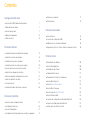 1
1
-
 2
2
-
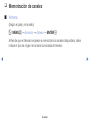 3
3
-
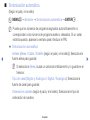 4
4
-
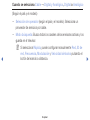 5
5
-
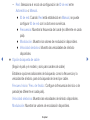 6
6
-
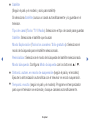 7
7
-
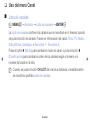 8
8
-
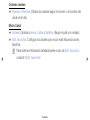 9
9
-
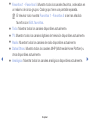 10
10
-
 11
11
-
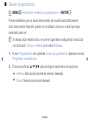 12
12
-
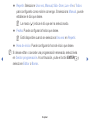 13
13
-
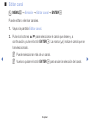 14
14
-
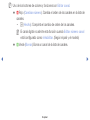 15
15
-
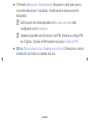 16
16
-
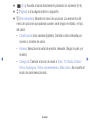 17
17
-
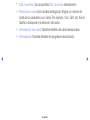 18
18
-
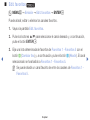 19
19
-
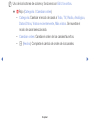 20
20
-
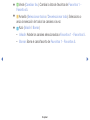 21
21
-
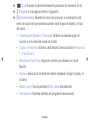 22
22
-
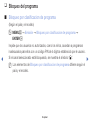 23
23
-
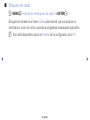 24
24
-
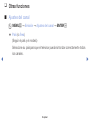 25
25
-
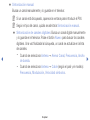 26
26
-
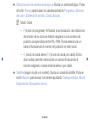 27
27
-
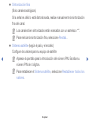 28
28
-
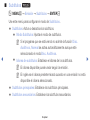 29
29
-
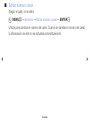 30
30
-
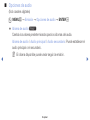 31
31
-
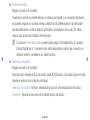 32
32
-
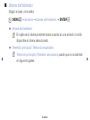 33
33
-
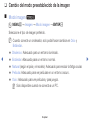 34
34
-
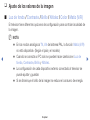 35
35
-
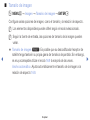 36
36
-
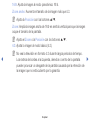 37
37
-
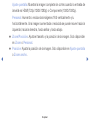 38
38
-
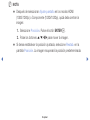 39
39
-
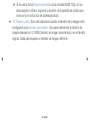 40
40
-
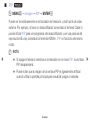 41
41
-
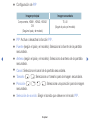 42
42
-
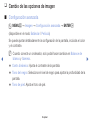 43
43
-
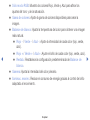 44
44
-
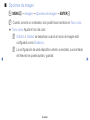 45
45
-
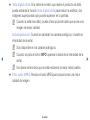 46
46
-
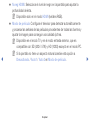 47
47
-
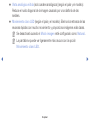 48
48
-
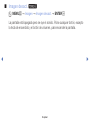 49
49
-
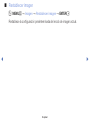 50
50
-
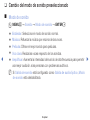 51
51
-
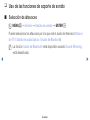 52
52
-
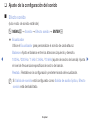 53
53
-
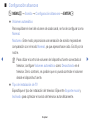 54
54
-
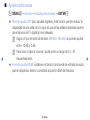 55
55
-
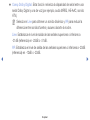 56
56
-
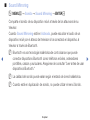 57
57
-
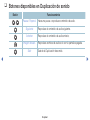 58
58
-
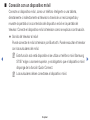 59
59
-
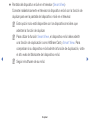 60
60
-
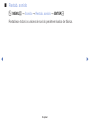 61
61
-
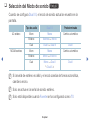 62
62
-
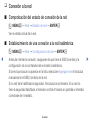 63
63
-
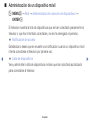 64
64
-
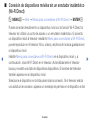 65
65
-
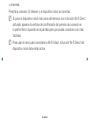 66
66
-
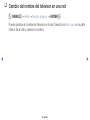 67
67
-
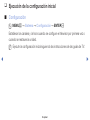 68
68
-
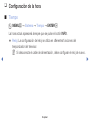 69
69
-
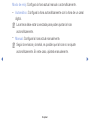 70
70
-
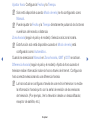 71
71
-
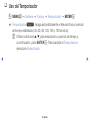 72
72
-
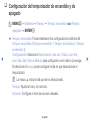 73
73
-
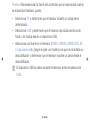 74
74
-
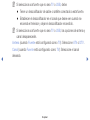 75
75
-
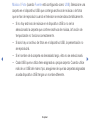 76
76
-
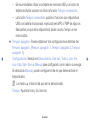 77
77
-
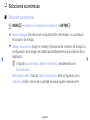 78
78
-
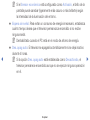 79
79
-
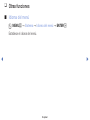 80
80
-
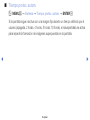 81
81
-
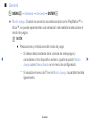 82
82
-
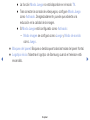 83
83
-
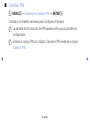 84
84
-
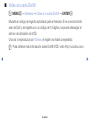 85
85
-
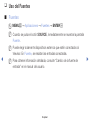 86
86
-
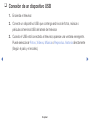 87
87
-
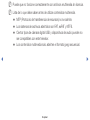 88
88
-
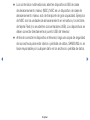 89
89
-
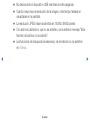 90
90
-
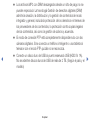 91
91
-
 92
92
-
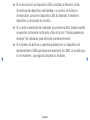 93
93
-
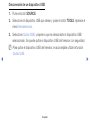 94
94
-
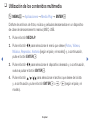 95
95
-
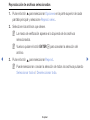 96
96
-
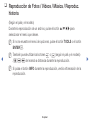 97
97
-
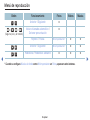 98
98
-
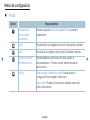 99
99
-
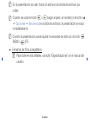 100
100
-
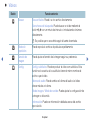 101
101
-
 102
102
-
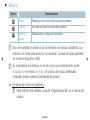 103
103
-
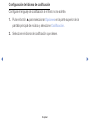 104
104
-
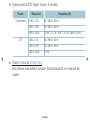 105
105
-
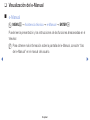 106
106
-
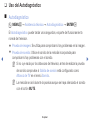 107
107
-
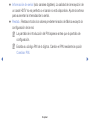 108
108
-
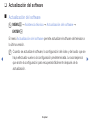 109
109
-
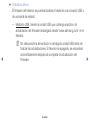 110
110
-
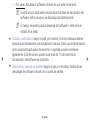 111
111
-
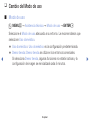 112
112
-
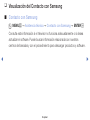 113
113
-
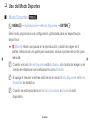 114
114
-
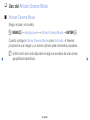 115
115
-
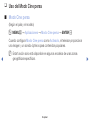 116
116
-
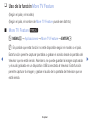 117
117
-
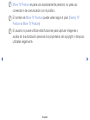 118
118
-
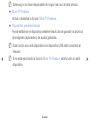 119
119
-
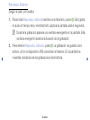 120
120
-
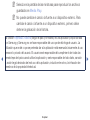 121
121
-
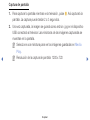 122
122
-
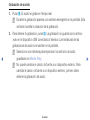 123
123
-
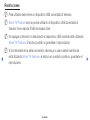 124
124
-
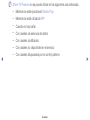 125
125
-
 126
126
-
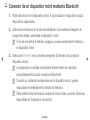 127
127
-
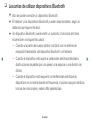 128
128
-
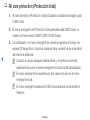 129
129
Samsung UA32M5100AS Manual de usuario
- Categoría
- Televisores LCD
- Tipo
- Manual de usuario
- Este manual también es adecuado para